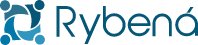Instalação
O tutorial a seguir é para a integração da solução Rybená através do Gerenciador de Tags do Google
A integração é realizada de forma que a alteração é aplicada em todas as páginas de uma vez
Passos para instalação da solução Rybená
1. Vá para o seu Painel do Gerenciador de Tags do Google
2. Selecione o container responsável pelo seu site
3. Clique em Adicionar uma nova tag no card Nova tag.
4. Clique no card Configuração da tag e selecione o item HTML personalizado
5. Cole o seguinte trecho de código na caixa de texto.
<script type="text/javascript" src="https://cdn.rybena.com.br/dom/master/latest/rybena.js"></script>
6. Clique no card Acionamento e selecione o item Inicialization - All Pages
7. Clique em Salvar
8. Ns página inicial do Painel, clique no botão Enviar localizado no canto superior direito
9. Clique no botão Publicar e siga as orientações da plataforma
ATENÇÃO
Caso a página onde está sendo feita a instalação não utilize protocolo https, necessita-se substituir no código acima o protocolo https por http;